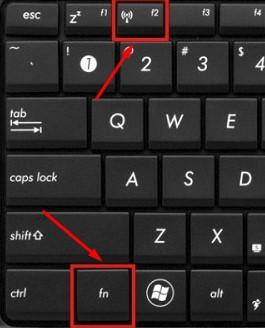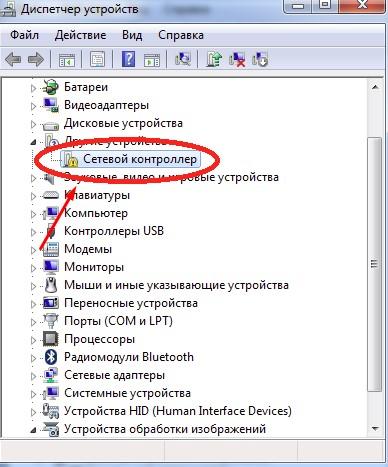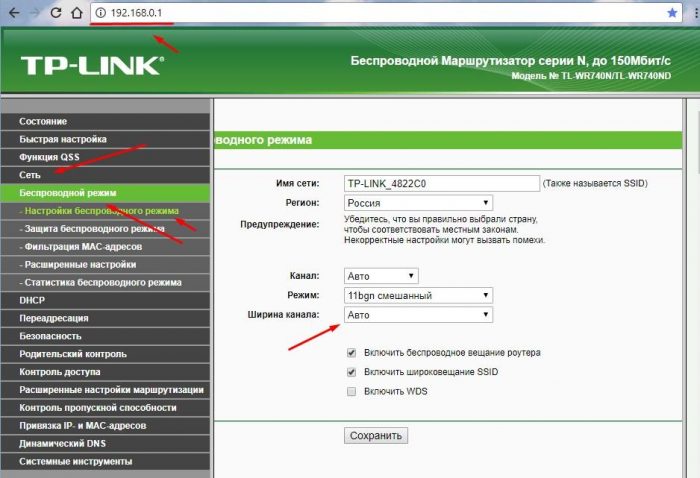Mnoho majiteľov čelí problému, keď prenosný počítač tvrdohlavo nevidí smerovač. Vo väčšine prípadov riešenie nevyžaduje volanie sprievodcu alebo kontaktovanie poskytovateľa služieb. Poruchy môžete vyriešiť sami, pričom pochopíte pôvodnú príčinu.
Prípad, keď prenosný počítač vôbec nevidí siete Wi-Fi
Porucha sa objaví ihneď po zapnutí notebooku. V pravom dolnom rohu monitora (so štandardným nastavením vonkajšieho prostredia) sa majiteľovi zobrazí ikona internetu s červenou značkou na hornom alebo bočnom okraji.
Existuje tiež možnosť, že kurzor, keď umiestnite kurzor myši na ikonu, ukáže úplný stav systému, ale keď vstúpite do ponuky pre výber siete, nebudú ponúkané žiadne dostupné siete. Používateľ však vie, že je k dispozícii Wi-Fi (je možné ho prezerať pomocou iného zariadenia).
Tento problém je zrejmý, ale na jeho vyriešenie by ste nemali hľadať pomoc. Budeme analyzovať možné príčiny problému.
dôvody
Zvážte hlavné dôvody:
- Hlavnou a najbežnejšou príčinou porúch je banálna nedbanlivosť. Užívateľ často omylom vypol adaptér Wi-Fi. Môže k tomu dôjsť technicky („manuálne“ vypnutie) z dôvodu nevedomosti (pravdepodobne z dôvodu klávesov na prenosnom počítači alebo stlačením tlačidla na systémovom paneli) alebo hardvéru - inštaláciou nového softvéru alebo aktualizáciou starého softvéru.
- Prenosný počítač sa nepripojí k smerovaču z dôvodu poruchy ovládača. Nesprávna verzia programu pre sieťovú kartu môže dobre ovplyvniť postup pripojenia a uviesť všetky siete do neviditeľného režimu.
- Najneobvyklejším problémom je to, že rozsah sieťového pripojenia prenosného počítača je menší ako vzdialenosť od adaptéra.
liek
Najprv sa uistite, že všetky tlačidlá a adaptéry na zariadeniach sú v aktívnom režime. Odporúča sa zapnúť / vypnúť. Procedúru môžete vykonať pomocou systémového tlačidla Fn a tlačidla s ikonou Wi-Fi.
Je potrebné skontrolovať softvérové fungovanie sieťovej karty a nainštalovaný ovládač. Algoritmus akcií:
- Kliknite na „Tento počítač“ - „Vlastnosti“.
- Na tejto karte nájdite podpoložku „Správca zariadení“.
- Ak dôjde k poruche v ovládači a na karte, vedľa ikony ovládača sa objaví žltý trojuholník.
Prítomnosť tejto ikony je príčinou toho, že prenosné zariadenie sa nemôže pripojiť k smerovaču, aj keď je aktívne a je vzdialené niekoľko metrov.
Riešenie problému je pomerne jednoduché. Môžete si stiahnuť aplikáciu ovládania ovládača, ktorá automaticky nájde chybný ovládač, odstráni ho a prejde na webovú stránku výrobcu a vyberie príslušnú verziu.
Pre majiteľov Windows 7! Vo väčšine prípadov je všetko vyriešené pomocou „Riešenie problémov so sieťou“. Kliknite pravým tlačidlom myši na položku „Diagnostika“ na červenom kríži.
Prípad, keď prenosný počítač nevidí konkrétnu sieť
Problém tohto charakteru najviac ľudí prekvapí: „Ako to? Nevidí moju sieť, ale vidí suseda? “ Okamžite si nemyslite, že sa router zlomil. Najprv musíte nájsť príčinu a urobiť diagnózu.
Možné príčiny
Dobrou správou je, že existuje len jeden dôvod pre takéto zlyhanie, zlá správa nie je porucha hardvéru, ale skôr technická.
Bezdrôtové siete sú v našich životoch pevne zavedené vďaka mnohým výhodám a samostatnosti.Ale rovnaký problém je hlavným problémom. V moderných mestách má jeden signál prijímača asi 10 smerovačov, ktoré distribuujú internet. Pri vytváraní nového prístupového bodu musíte nájsť novú frekvenciu distribúcie, zatiaľ čo v prenosnom počítači je sieť v automatickom režime.
Keď sa prenosný počítač zapne, nemôže nájsť signál Wi-Fi, pretože štandardne prepína na iný rozsah pripojenia.
Riešenie problémov
Riešenie vyžaduje zmenu šírky. Do riadku prehľadávača zadajte adresu zariadenia. Je na krabici od smerovača. Ak tam nie je, potom je to pravdepodobne štandard - 192.168.0.1.
Po vstupe do ponuky smerovača prejdite na „Bezdrôtový režim“. Potom sa otvorí kontextové okno s ďalšími nastaveniami, pre ktoré by ste mali zvoliť „Šírka kanála“. Funkcia automatického vyhľadávania musí byť nahradená inou.
Potom sa router musí reštartovať, ak sa problém vyskytne znova - pokračujte v zmene šírky na inú.
Môžete tiež zmeniť pripojenie v „Network Control Center“. Otvorte ponuku „Vlastnosti adaptéra“ - „Rozšírené“ a zmeňte hodnotu frekvencie aktualizácie kanálov na minimum. To vám umožní skrátiť interval skenovania sietí.
Windows 10 Nuance
Pri práci so systémom Windows 10 existujú 2 hlavné nuansy:
- Pri zmene šírky kanála (ako je popísané v predchádzajúcom odseku) musíte zmeniť názov siete (SSID) a „Región“.
- Najväčší problém s 10s je vodič. Funguje to mimoriadne nestabilne, preto by sa mal neustále kontrolovať a aktualizovať.